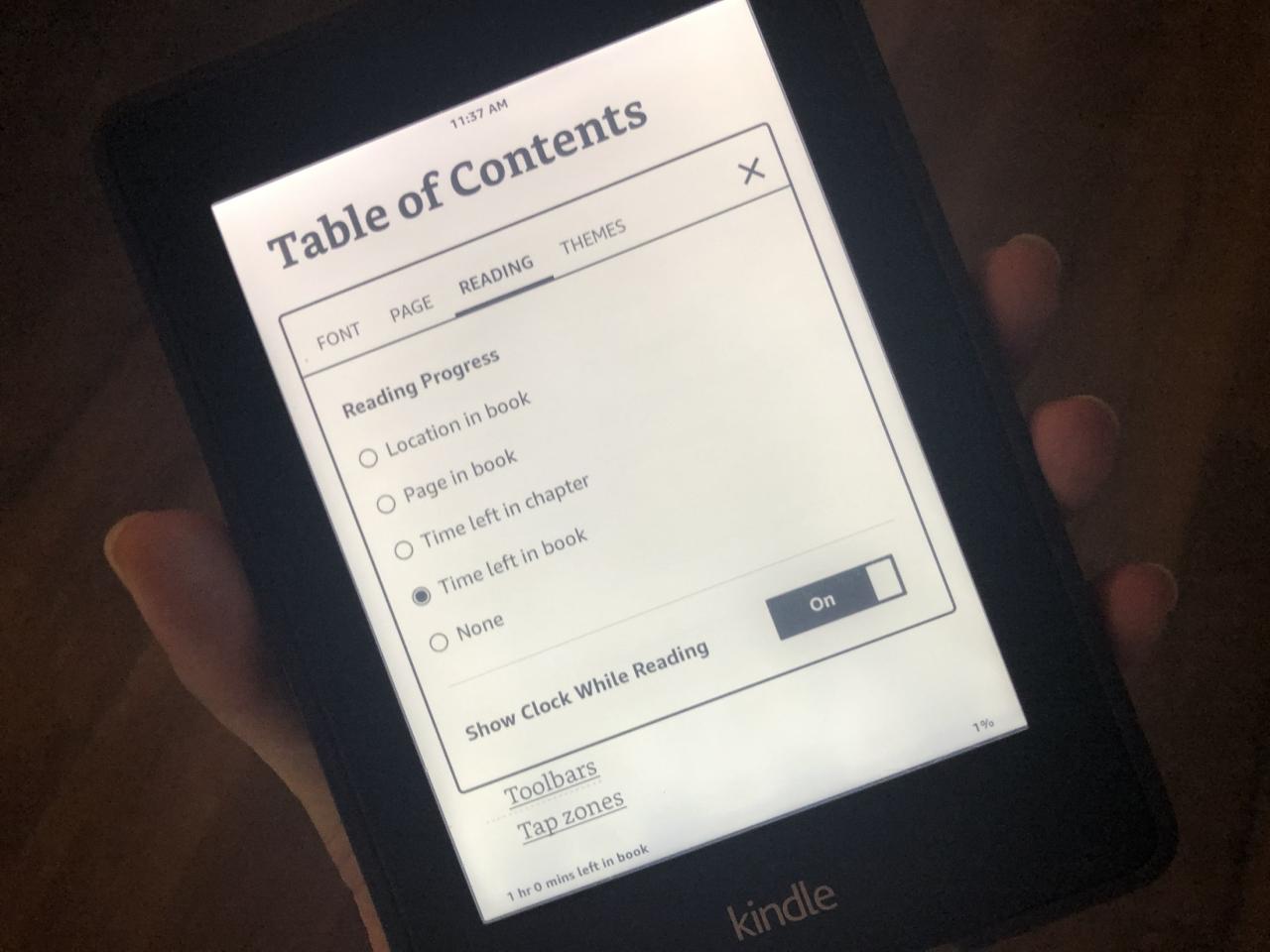
Cómo mostrar su progreso de lectura o el reloj en Kindle Paperwhite
26 agosto, 2022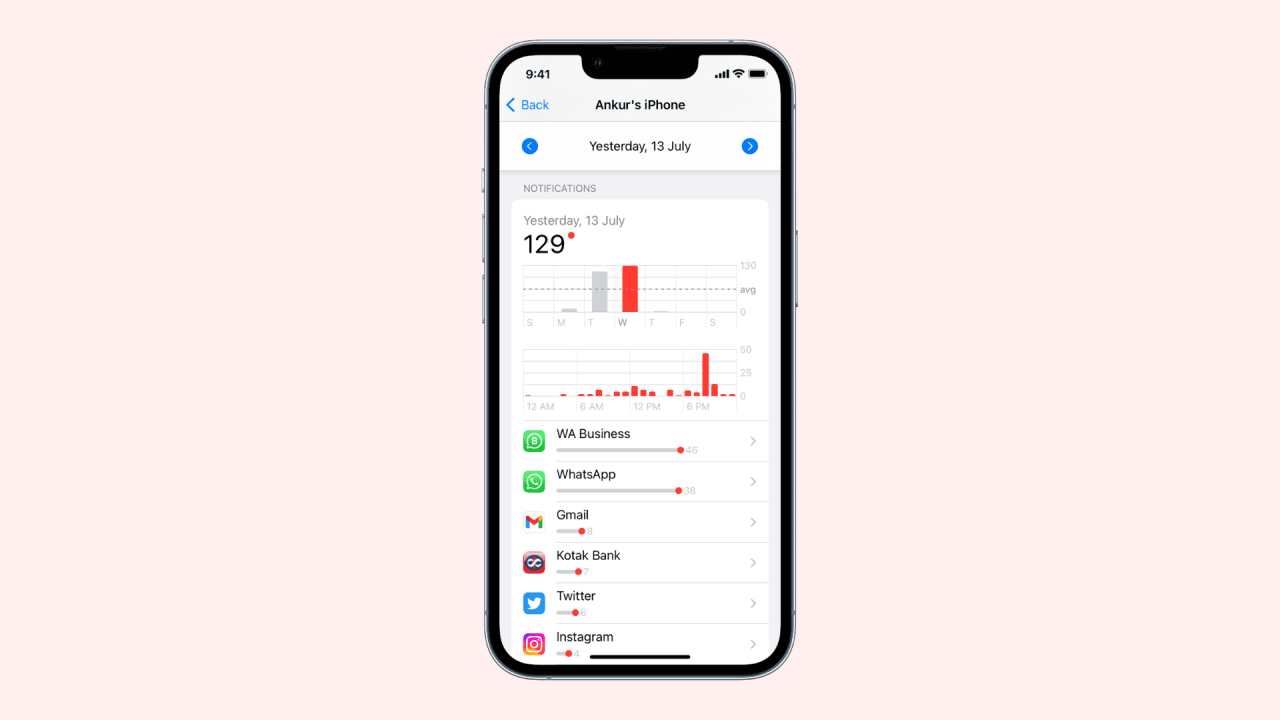
Cómo ver el número de notificaciones de aplicaciones que recibe en su iPhone y Mac
26 agosto, 2022Cómo verificar el bloqueo de activación antes de comprar un iPhone usado, iPad, Apple Watch o Mac
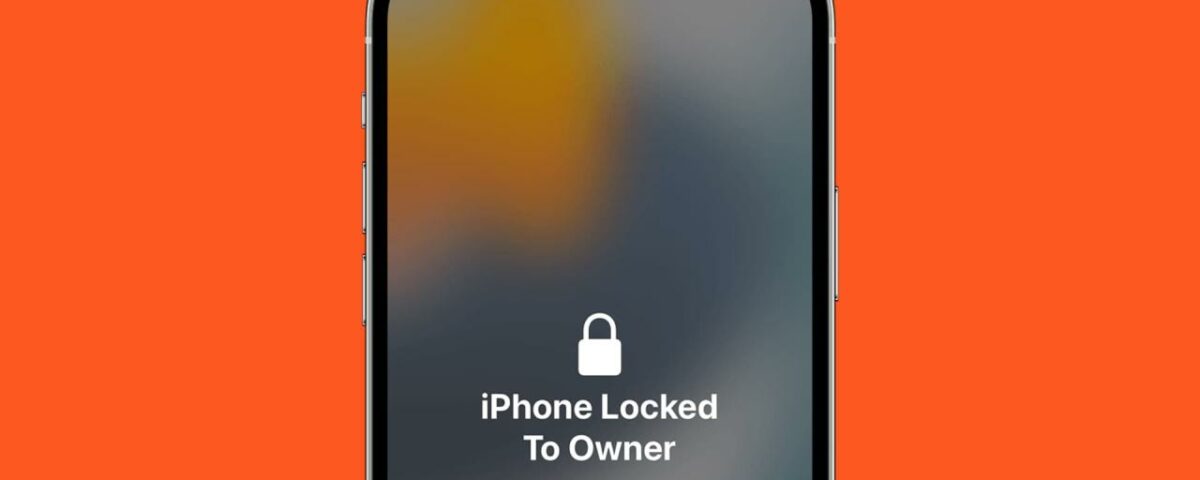
Publicamos un artículo que muestra 15 cosas que debes hacer antes de vender tu iPhone . Sin embargo, si está del otro lado y desea comprar un dispositivo Apple usado de segunda mano, debe verificar el Bloqueo de activación y asegurarse de que esté deshabilitado. En caso de que no lo haga, ¡podría terminar con un pisapapeles caro!
Este tutorial le muestra las diversas formas de verificar el Bloqueo de activación en iPhone, iPad, Apple Watch y Mac.
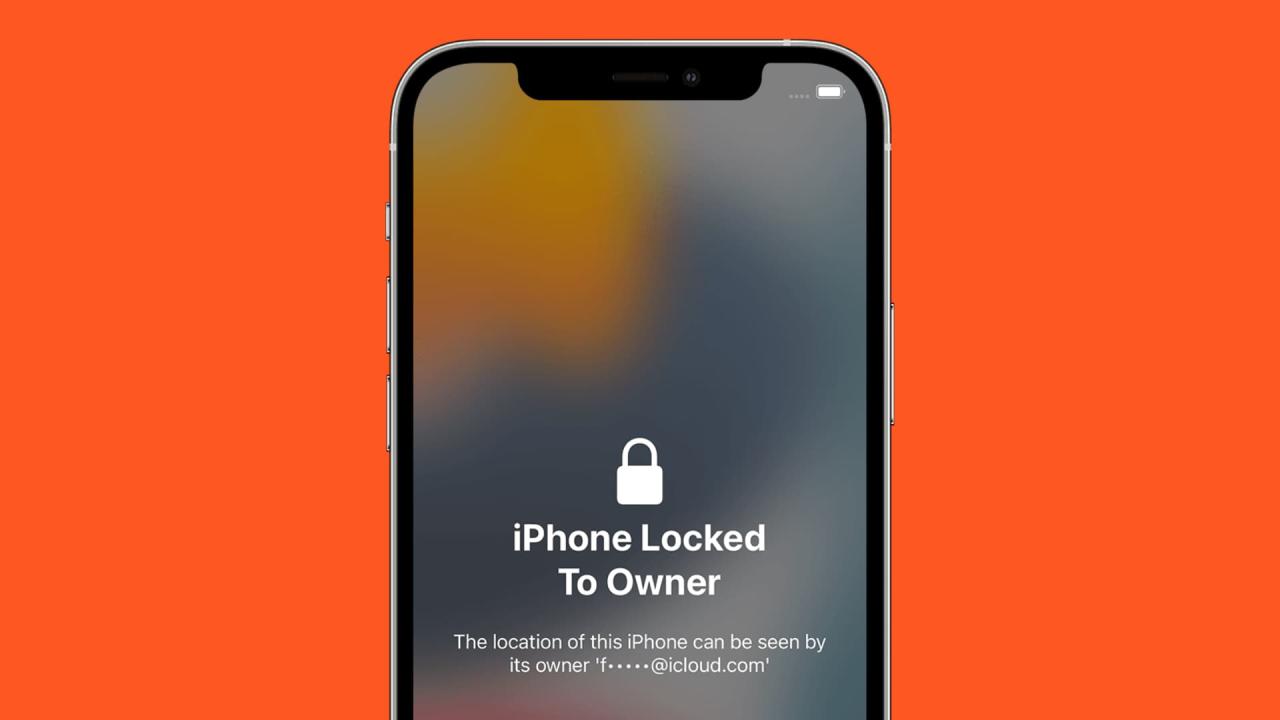
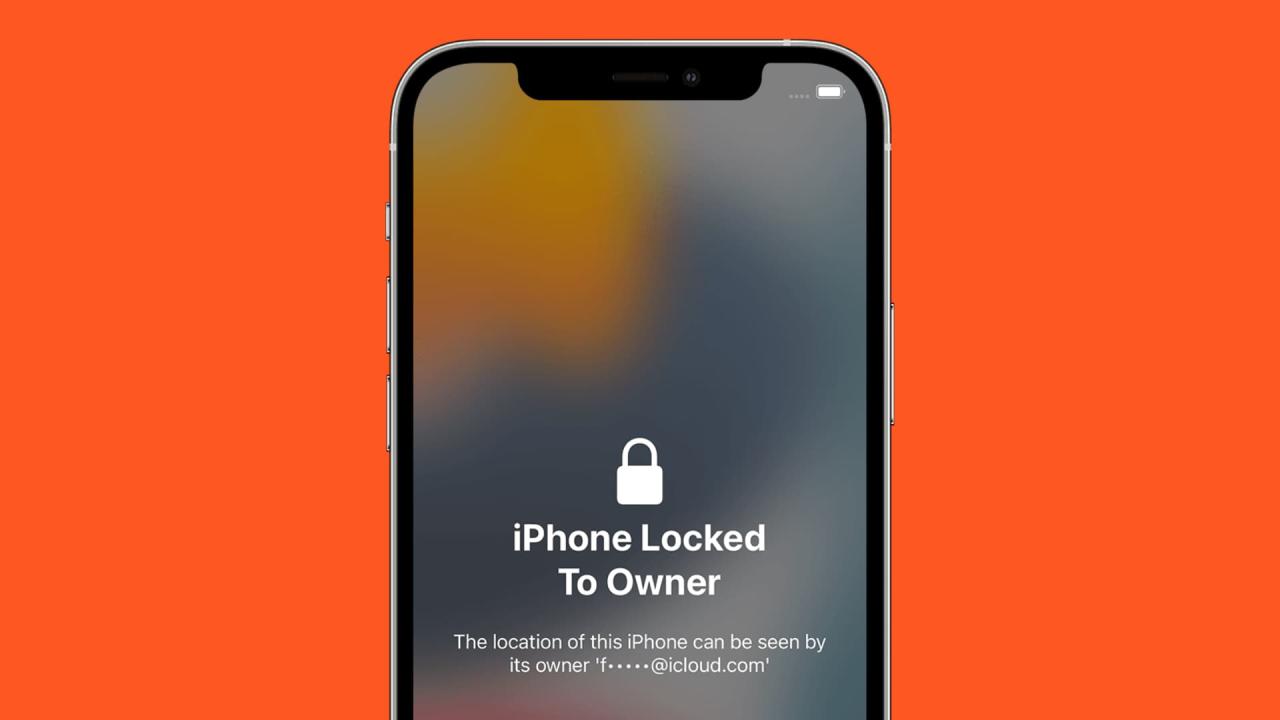
¿Por qué preocuparse por el bloqueo de activación antes de comprar un dispositivo usado?
El bloqueo de activación se activa automáticamente cuando los usuarios habilitan Find My en su iPhone, Apple Watch, iPad y Mac. Este bloqueo está vinculado a la ID de Apple de ese propietario. Casi todo el mundo tiene activado Find My, ya que se activa automáticamente al configurar el dispositivo y, durante el uso, casi nadie desactiva esta función de seguridad.
Si el dispositivo se borra a la fuerza sin apagar primero Find My, el bloqueo de activación evita que se vuelva a configurar. En la pantalla de configuración, la única forma de evitar el Bloqueo de activación es ingresando la contraseña de ID de Apple del último propietario . Si no lo hace, es imposible configurar el dispositivo, ¡lo que lo deja completamente inutilizable!
En otras palabras, cuando el Bloqueo de activación está habilitado, se requiere la contraseña de ID de Apple del propietario anterior antes de que alguien pueda reactivar y usar el dispositivo.
Si compra un iPhone, iPad, Apple Watch o Mac usado en mercados de segunda mano, el vendedor puede dejar habilitado deliberadamente el Bloqueo de activación. Una vez que se comunique con ellos, le exigirán un pago adicional para eliminar el Bloqueo de activación de forma remota. Eso tampoco tiene garantía si lo eliminarán o no. ¡También es probable que el dispositivo sea robado y que el propio vendedor no conozca la contraseña!
Dispositivos y sistemas operativos compatibles con el Bloqueo de activación
El bloqueo de activación es compatible con los siguientes dispositivos Apple:
- iPhone, iPod touch y iPad con iOS 7 o posterior
- iPad con iPadOS 13 y versiones posteriores
- Apple Watch con watchOS 2 y versiones posteriores
- Mac con Apple silicon (M1, M1 Pro, M1 Max, M1 Ultra y sus sucesores) o Mac con procesador Intel con Apple T2 Security Chip con macOS Catalina o posterior
Además de los requisitos anteriores del dispositivo y del sistema operativo, la autenticación de dos factores debe estar habilitada para el ID de Apple. Para la mayoría de los usuarios, ya lo es.
Nota: los AirPods no son compatibles con el bloqueo de activación.
Resumen: Casi todo el mundo tiene activado el Bloqueo de activación en su iPhone y otros dispositivos Apple, incluso si no recuerdan haberlo activado. Por lo tanto, antes de comprar dispositivos Apple usados ??o reacondicionados en tiendas Apple no autorizadas, asegúrese de que se haya borrado y ya no esté vinculado al ID de Apple del propietario anterior.
Cómo comprobar el bloqueo de activación de forma remota
Puede verificar el Bloqueo de activación de un dispositivo solo en persona. En años anteriores, había una manera de comprobar de forma remota el bloqueo de activación ingresando el número de serie del dispositivo o el IMEI en una página dedicada de bloqueo de activación de iCloud. Pero alrededor de 2017, Apple lo descontinuó . Ahora, ya no puede verificar el Bloqueo de activación de forma remota.
Importante: no debe confiar en sitios web de terceros que afirman verificar el bloqueo de activación para iPhone, iPad u otros dispositivos Apple usados ??o robados. ¡No funcionan!
Cómo verificar el bloqueo de activación antes de comprar un iPhone, iPod touch o iPad usado
Estos son los métodos para verificar el Bloqueo de activación antes de comprar dispositivos Apple usados. Tenga en cuenta que debe tener el dispositivo en la mano y debe encenderse para que sepa el estado del bloqueo de activación.
Método 1
Aquí se explica cómo verificar el Bloqueo de activación en un dispositivo iOS o iPadOS que el vendedor afirma que está borrado y listo para vender.
Encienda el dispositivo y complete el proceso de configuración básico, como elegir un idioma, una región y conectarse a una red Wi-Fi o celular. Después de esto, si ve alguna de las siguientes pantallas, eso significa que el iPhone, iPad o iPod touch tiene activado el Bloqueo de activación:
- iPhone bloqueado para el propietario: el propietario puede ver la ubicación de este iPhone. (iOS 17 y posterior)
- Bloqueo de activación: este iPhone está vinculado a una ID de Apple. Ingrese el ID de Apple y la contraseña que se usaron para configurar este iPhone.
- Activar iPhone: este iPhone se perdió y se borró. Ingrese el ID de Apple y la contraseña que se usaron para configurar este iPhone. Mensaje del propietario. Esto significa que el dispositivo no solo tiene bloqueo de activación, sino que también lo robaron y el propietario original lo puso en modo perdido .
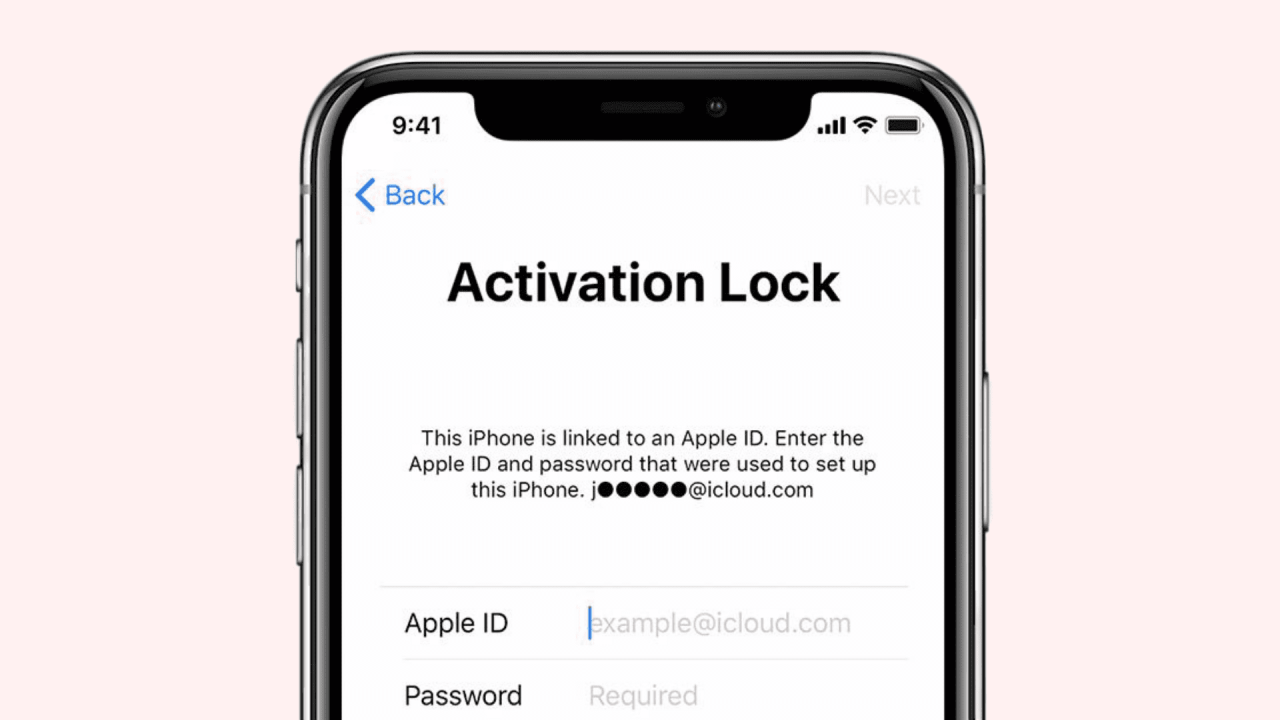
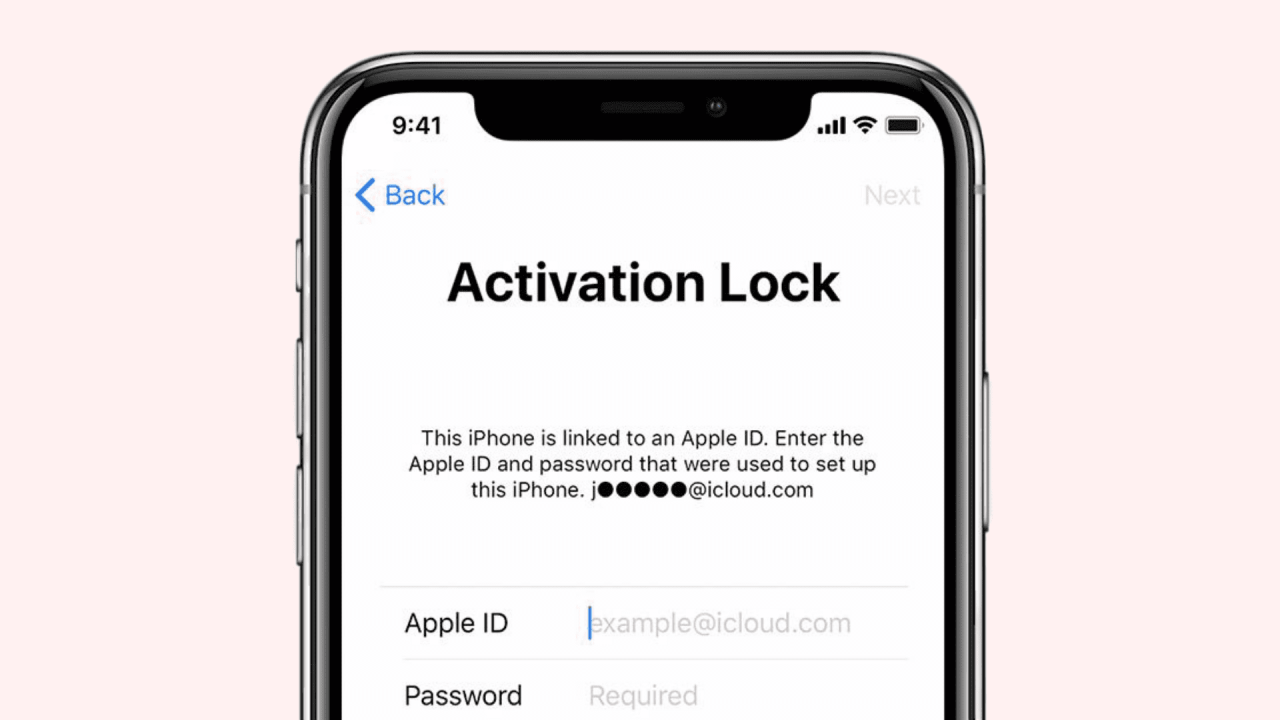
No compre el iPhone, iPad o iPod touch si ve alguno de los mensajes anteriores.
Para eliminar el Bloqueo de activación, pídale al propietario del dispositivo que ingrese su contraseña de ID de Apple en esta pantalla. Después de eso, use su ID de Apple para configurar el iPhone. En caso de que no puedas usar tu ID de Apple, pídele al vendedor que siga estos pasos para desactivar Find My y luego borrar el dispositivo . Una vez hecho esto, puede comprar el dispositivo y configurarlo con su ID de Apple.
Si no ve ninguno de los mensajes anteriores, no hay bloqueo de activación en ese dispositivo. Continúe con la configuración del dispositivo e ingrese su ID de Apple (o cree una) para usarla.
Método 2
Cuando toma el iPhone en la mano y muestra una pantalla de bloqueo para ingresar el código de acceso del dispositivo, significa que el dispositivo aún no se ha borrado y lo más probable es que Find My (y el bloqueo de activación) aún estén habilitados. Pídele al propietario anterior que apague Find My y borre el dispositivo. Después de eso, puedes comprarlo.
Relacionado: Cómo borrar todo en tu iPhone, iPad o iPod touch
Método 3
Si el dispositivo está configurado, vaya a la aplicación Configuración de iPhone > toque el nombre que ve en la parte superior > Buscar mi > Buscar mi iPhone , y si Buscar mi iPhone está verde, eso significa que el Bloqueo de activación está habilitado. No compre este dispositivo a menos que el propietario lo apague y borre el dispositivo.
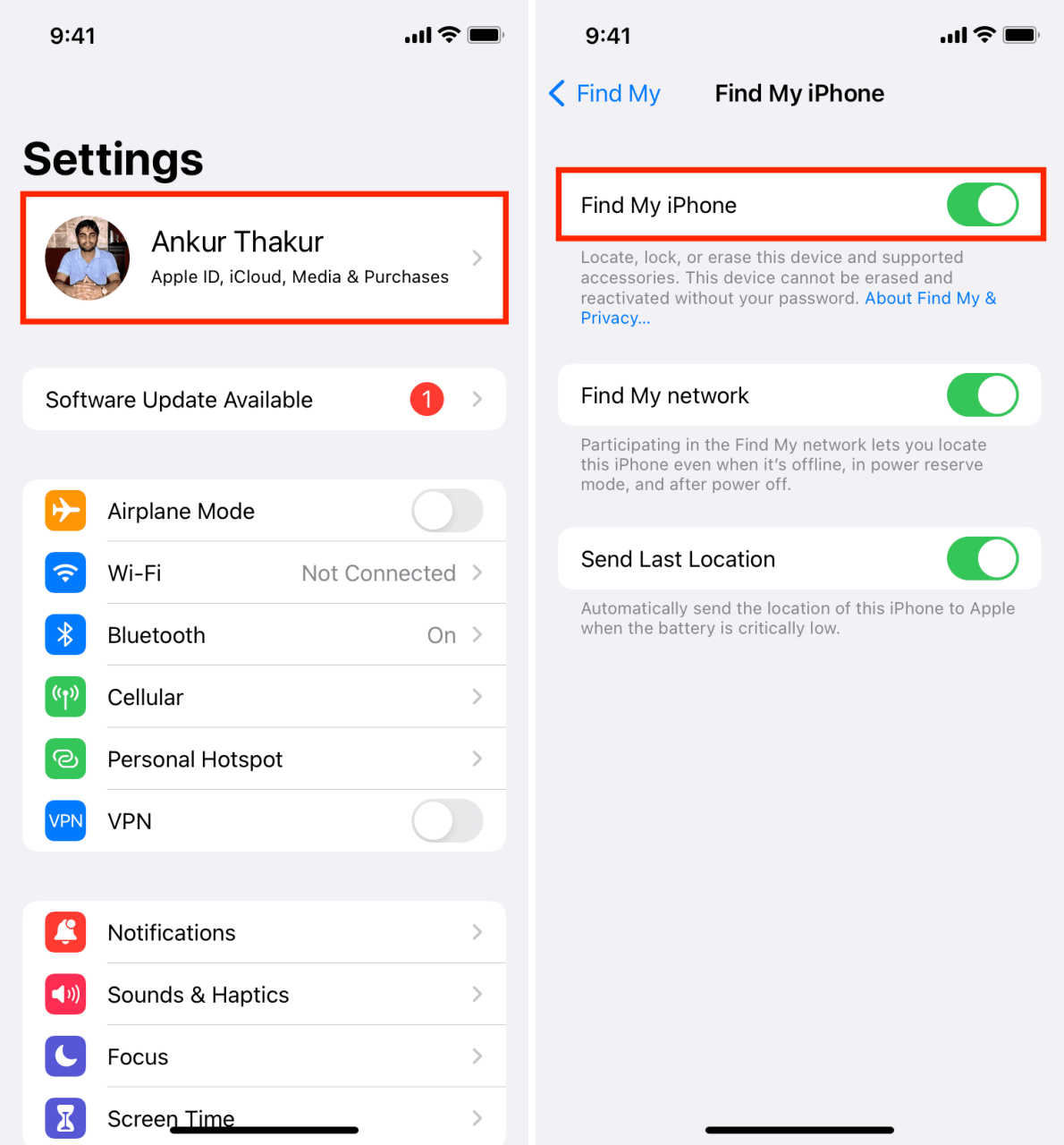
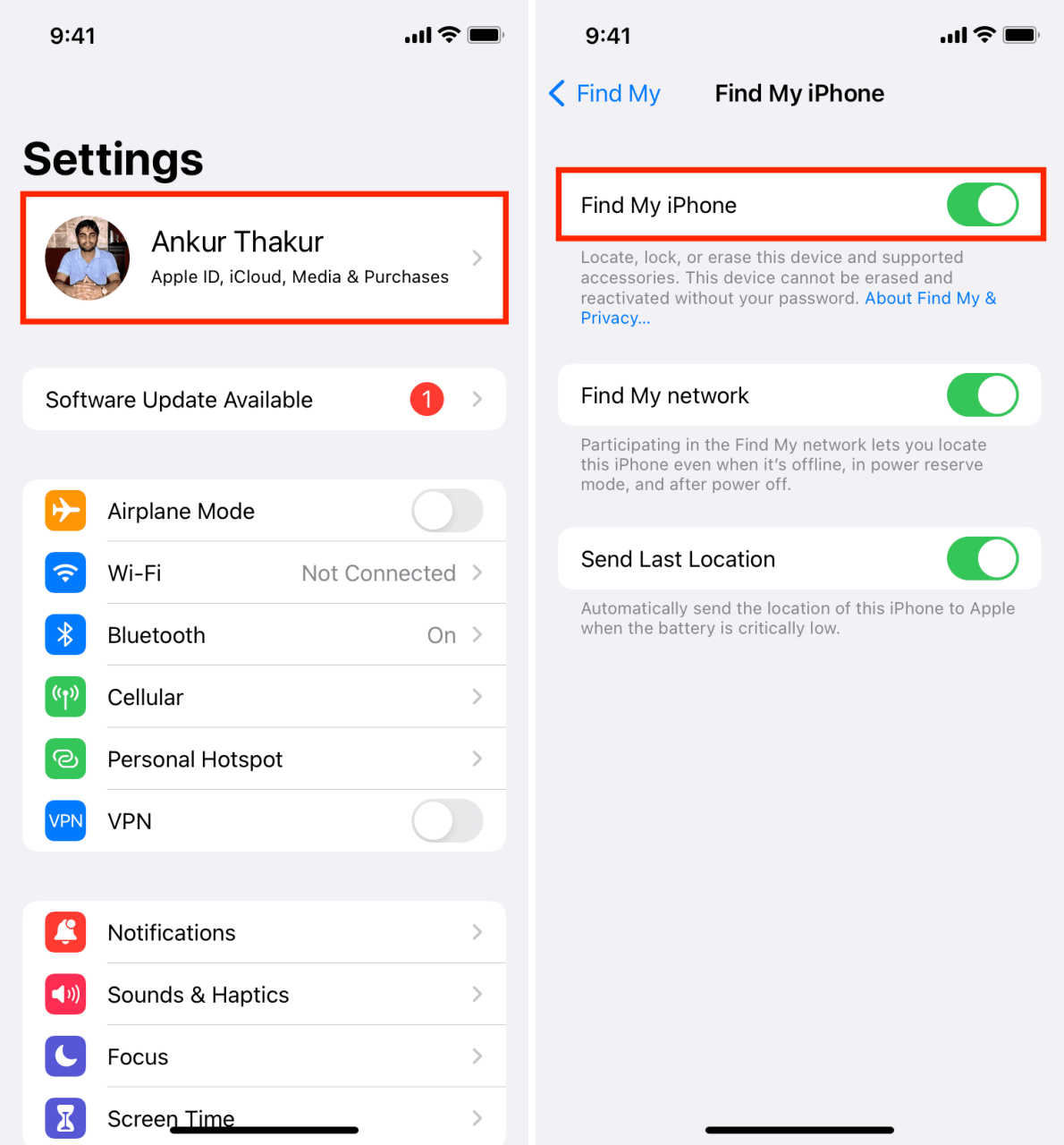
Cómo verificar el Bloqueo de activación antes de comprar un Apple Watch
Cuando Find My está habilitado en iPhone, lo mismo se habilita automáticamente en el Apple Watch emparejado. Mientras configura su Apple Watch, si ve la pantalla de bloqueo de activación, el reloj no se elimina de la ID de Apple del propietario anterior. Pídales que lo eliminen de su ID de Apple .
Si el Apple Watch ya está configurado y puede ver la esfera del reloj, las aplicaciones, etc., eso significa que el propietario no lo ha borrado. Pídales que vayan a la aplicación Watch en su iPhone y desvinculen el Apple Watch . No permita que lo borren de la aplicación de configuración de Apple Watch, ya que esto puede dejar activado el bloqueo de activación.
Cómo verificar el bloqueo de activación antes de comprar una MacBook
Al igual que el iPhone y el iPad, si ve la pantalla de bloqueo de activación mientras configura la Mac, comuníquese con el propietario y pídale que la elimine de su cuenta .
En caso de que la Mac ya esté configurada, puede ver si el bloqueo de activación está habilitado o no haciendo clic en ? > Acerca de esta Mac > Informe del sistema > Hardware > Estado de bloqueo de activación .
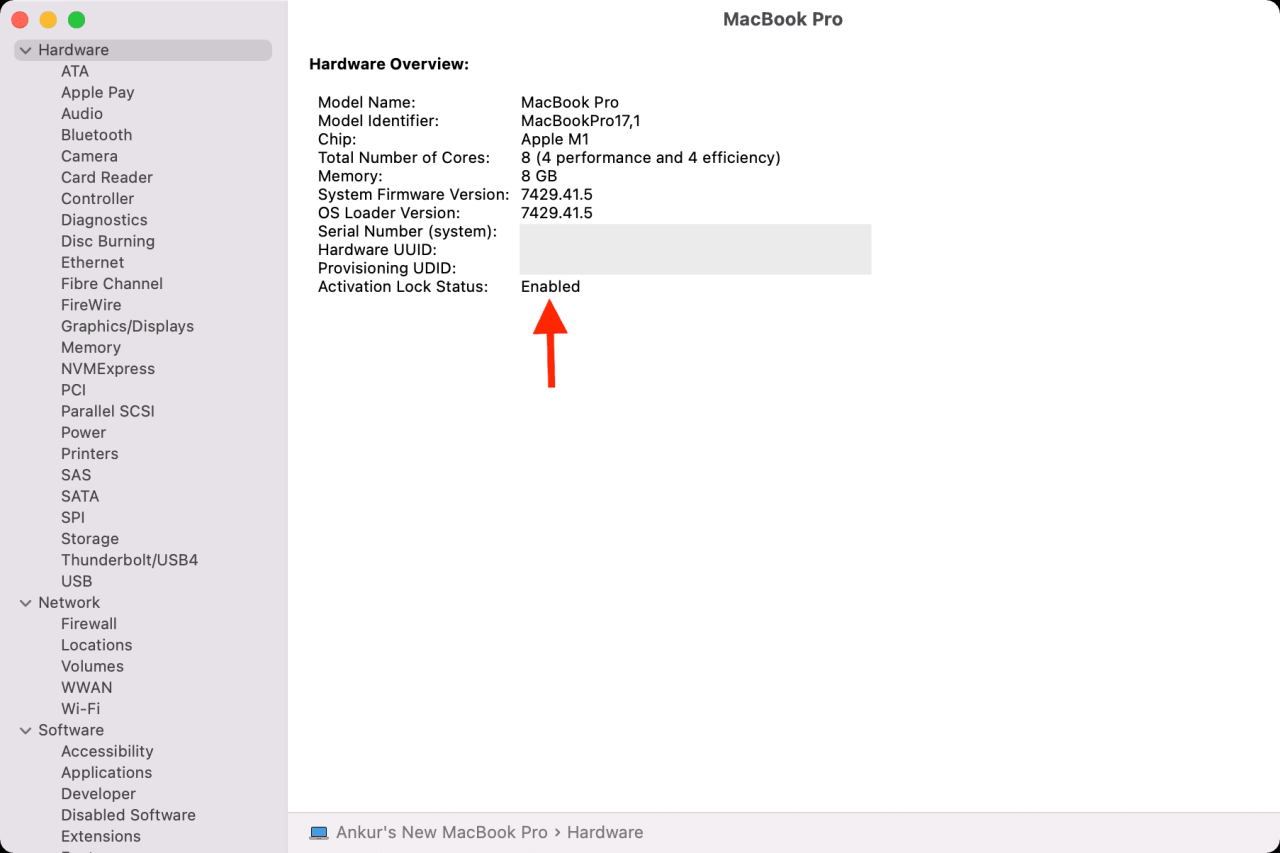
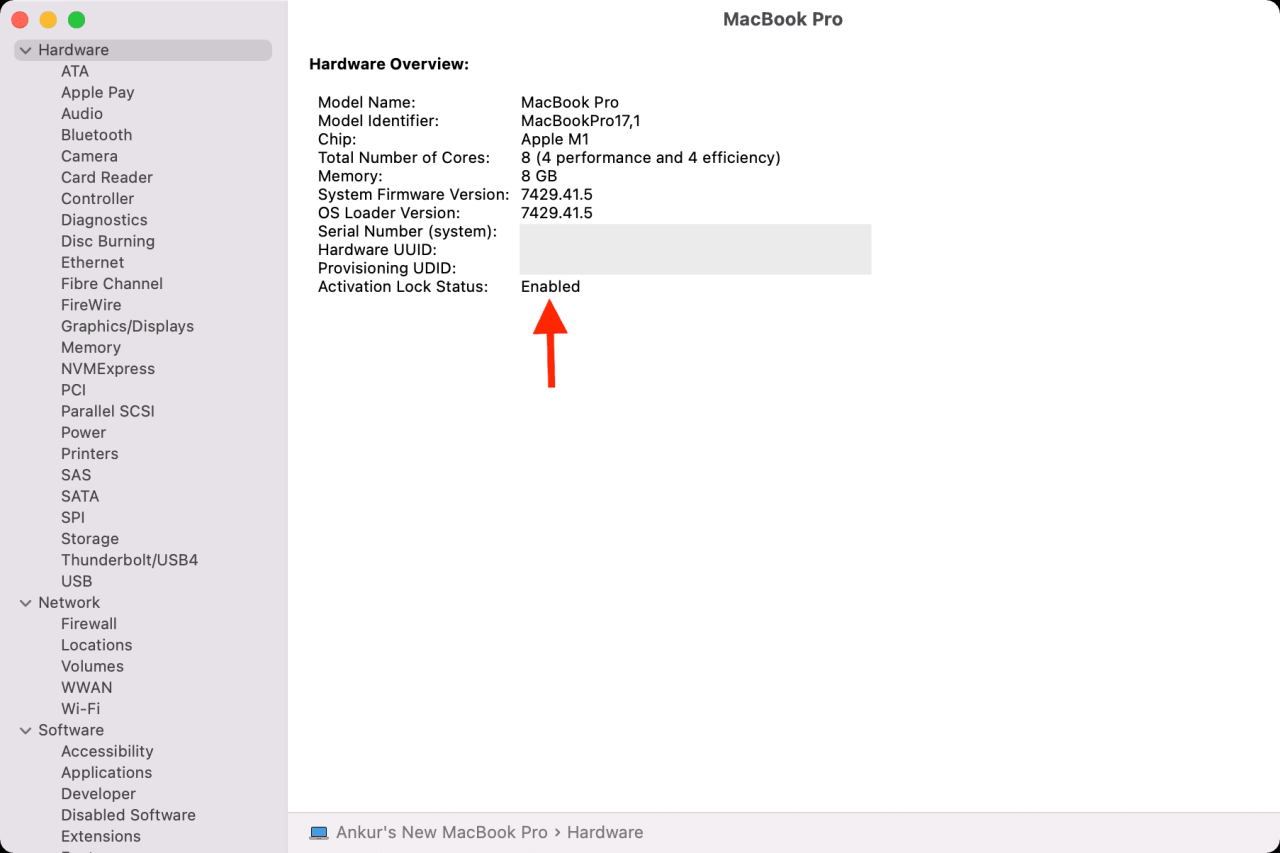
¿Qué hacer si ya compraste un iPhone o dispositivo Apple con Bloqueo de activación?
Si ya compró un iPhone, iPod touch, iPad, Apple Watch o Mac que tiene activado el Bloqueo de activación, comuníquese con el vendedor o el propietario anterior y pídale que elimine el dispositivo que le vendió de su ID de Apple. El vendedor puede hacerlo desde:
- iCloud.com/find > inicie sesión con su ID de Apple que se registró en el dispositivo que se le vendió > Todos los dispositivos > seleccione el dispositivo que se le vendió > Eliminar de la cuenta .
- O abre la aplicación Find My en uno de sus iPhone o iPad > Dispositivos > selecciona el dispositivo que te vendieron > Quitar este dispositivo .
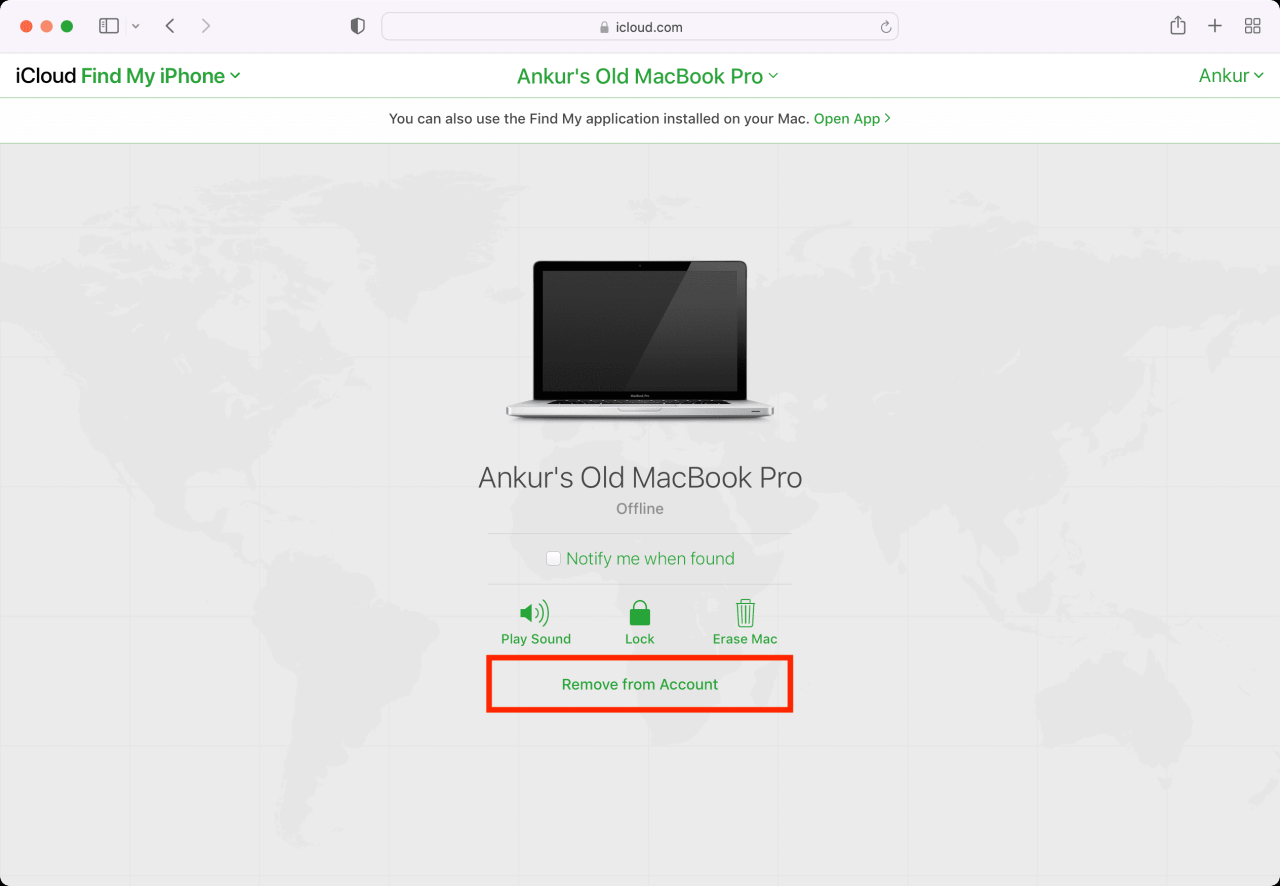
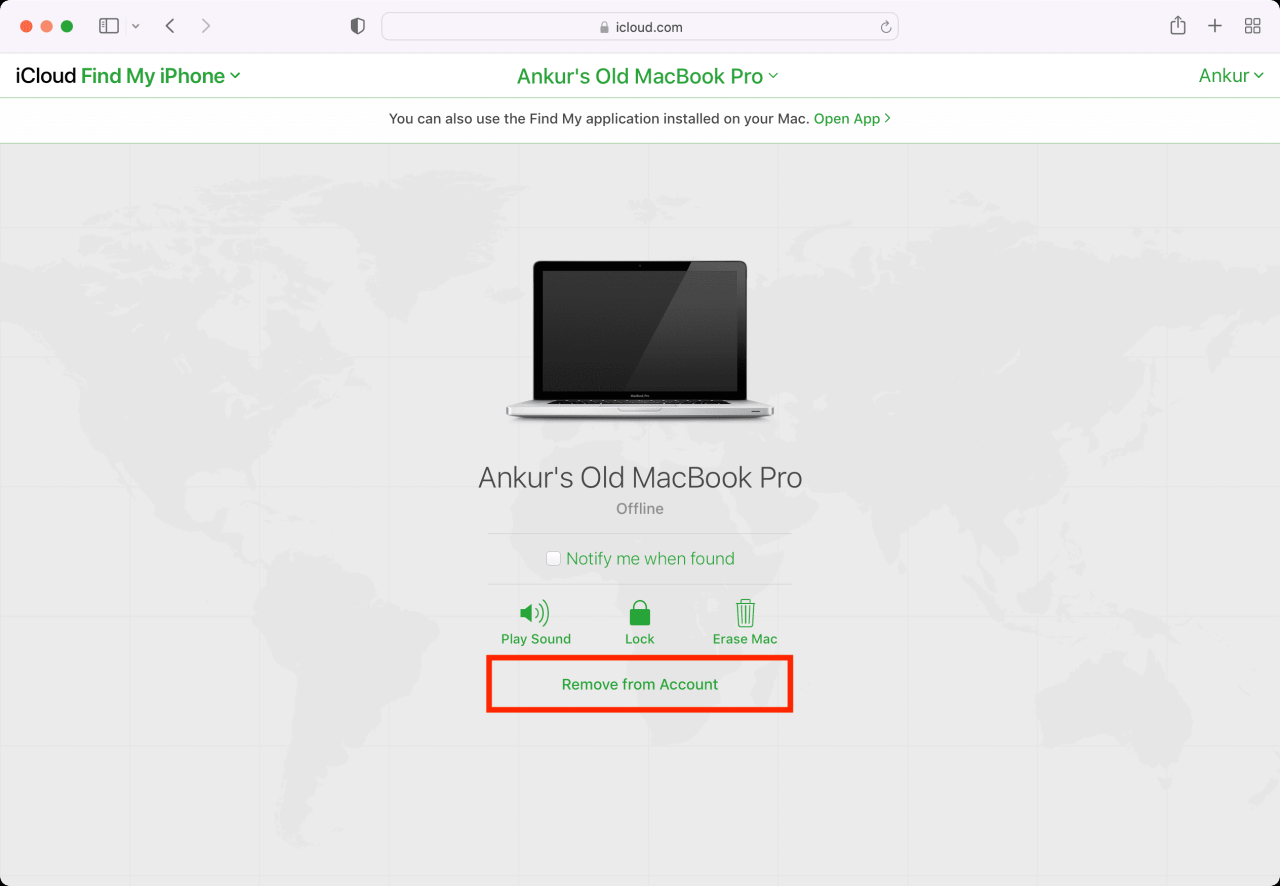
En caso de que Quitar de la cuenta o Quitar este dispositivo no esté visible para el vendedor:
- Apaga el dispositivo que tienes o desconéctalo de internet para que aparezca sin conexión. Una vez que el dispositivo esté fuera de línea, el vendedor debería ver la opción para eliminarlo.
- Si el vendedor aún no lo ve, pídale que elija Borrar [dispositivo] o Borrar este dispositivo . Al hacerlo, se borrará de forma remota el dispositivo que te vendieron (siempre y cuando esté conectado a Wi-Fi o datos móviles). Una vez hecho esto, pídale que elimine este dispositivo si aún ve el Bloqueo de activación.
Si el vendedor no puede seguir los pasos anteriores:
- Pídale que reciba ayuda de alguien cercano a ellos.
- Conozca al vendedor en persona y pídale que ingrese su contraseña de ID de Apple en el dispositivo que le vendió.
Relacionado: Cómo borrar de forma remota un iPhone o iPad perdido o robado
Cómo eliminar el bloqueo de activación en un iPhone cuyo ID de Apple no conoces
En la pantalla de bloqueo de activación, verá la primera letra de la ID de Apple a la que está vinculado el dispositivo. Ahora, aquí hay algunas cosas que puede hacer si olvidó esa ID de Apple:
- Verifique su ID de Apple en sus otros dispositivos y vea si coincide con la primera letra de la ID de Apple que se muestra en la pantalla de bloqueo de activación.
- Vaya a esta página oficial de soporte de Buscar ID de Apple e ingrese su correo electrónico que comienza con la primera letra de la ID de Apple que ve en la pantalla de Bloqueo de activación. Apple le informará si tiene una ID de Apple con ese correo electrónico.
- Restablezca su contraseña de ID de Apple olvidada y utilícela en la pantalla de bloqueo de activación.
- Si no puede recordar la ID de Apple y/o su contraseña, su única forma es comunicarse con el Soporte de Apple o llevar el dispositivo a una tienda de Apple. Si tiene una factura válida para el dispositivo y el dispositivo no está en Modo Perdido (para descartar la posibilidad de que sea robado), el Soporte de Apple podría eliminar ese dispositivo de la ID de Apple olvidada, lo que desactiva el Bloqueo de activación. Después de eso, puede configurar el dispositivo y usar cualquier otra ID de Apple.
Hace algunos años, mi hermano mayor de alguna manera restauró su iPhone y luego no pudo configurarlo debido al bloqueo de activación. Había olvidado la ID de Apple registrada en ese iPhone. Después de un tiempo, se dio por vencido y compró un nuevo iPhone. Unos meses más tarde, cuando fui a su casa, busqué la factura original de ese dispositivo, me comuniqué con el Soporte de Apple, le expliqué la situación y, en unas dos semanas, eliminaron ese iPhone de la ID de Apple y pude configurarlo. arriba de nuevo !
Echa un vistazo a continuación:
- Cómo agregar y eliminar dispositivos confiables para la autenticación de dos factores de ID de Apple
- Por qué el iPhone sigue pidiendo la contraseña de tu ID de Apple y cómo solucionarlo
- Cómo cerrar sesión en iCloud o Apple ID






